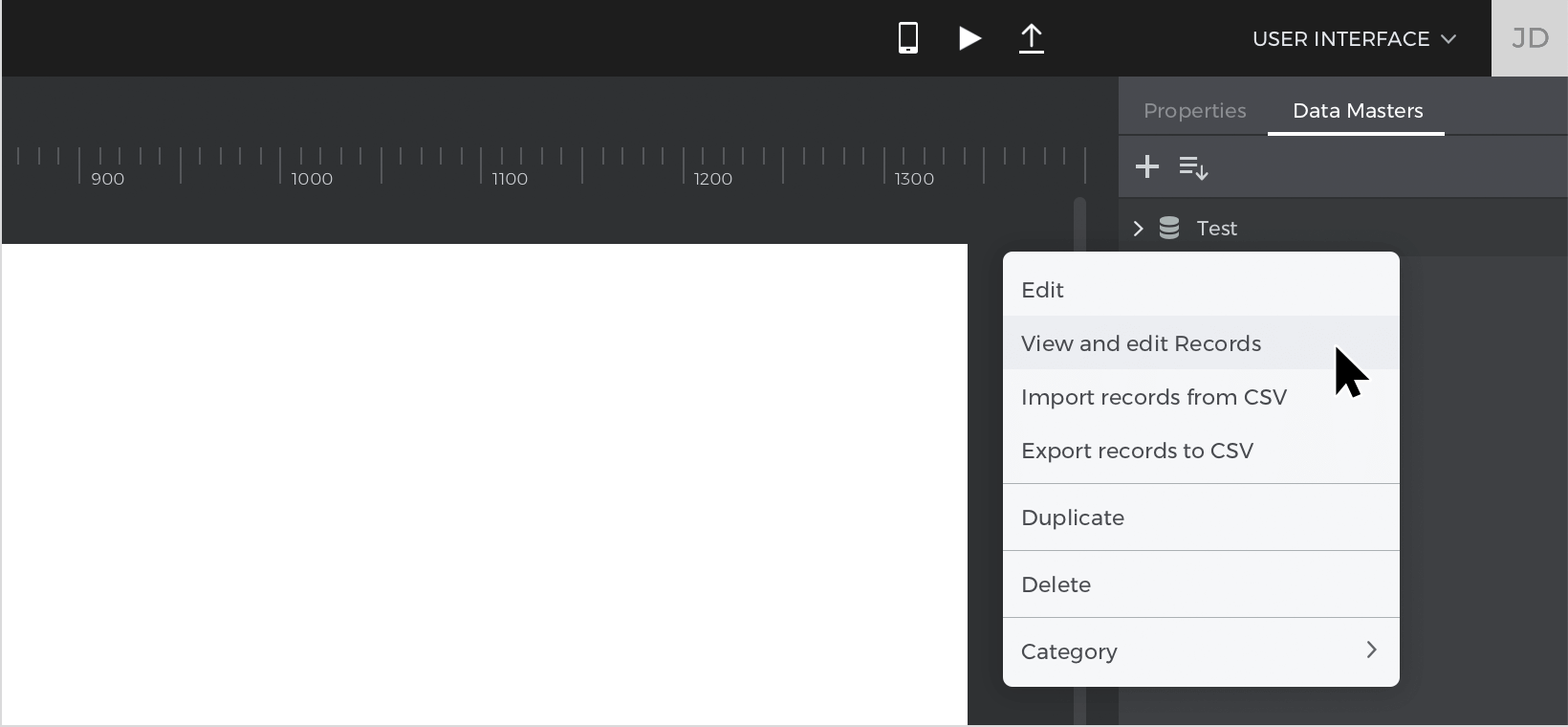Comment concevoir une liste de lignes sélectionnables ?
Dans cet exemple, vous apprendrez à créer une liste de données dans laquelle vous pourrez modifier la couleur de la ligne pour lui donner un effet de sélection.
Comment le construire :
Voir
- Allez dans la palette des maîtres de données et créez un nouveau « maître de données », nommez-le « Test » et créez trois attributs : « Colonne A », « Colonne B » et « Colonne C », puis appuyez sur « Ok ».
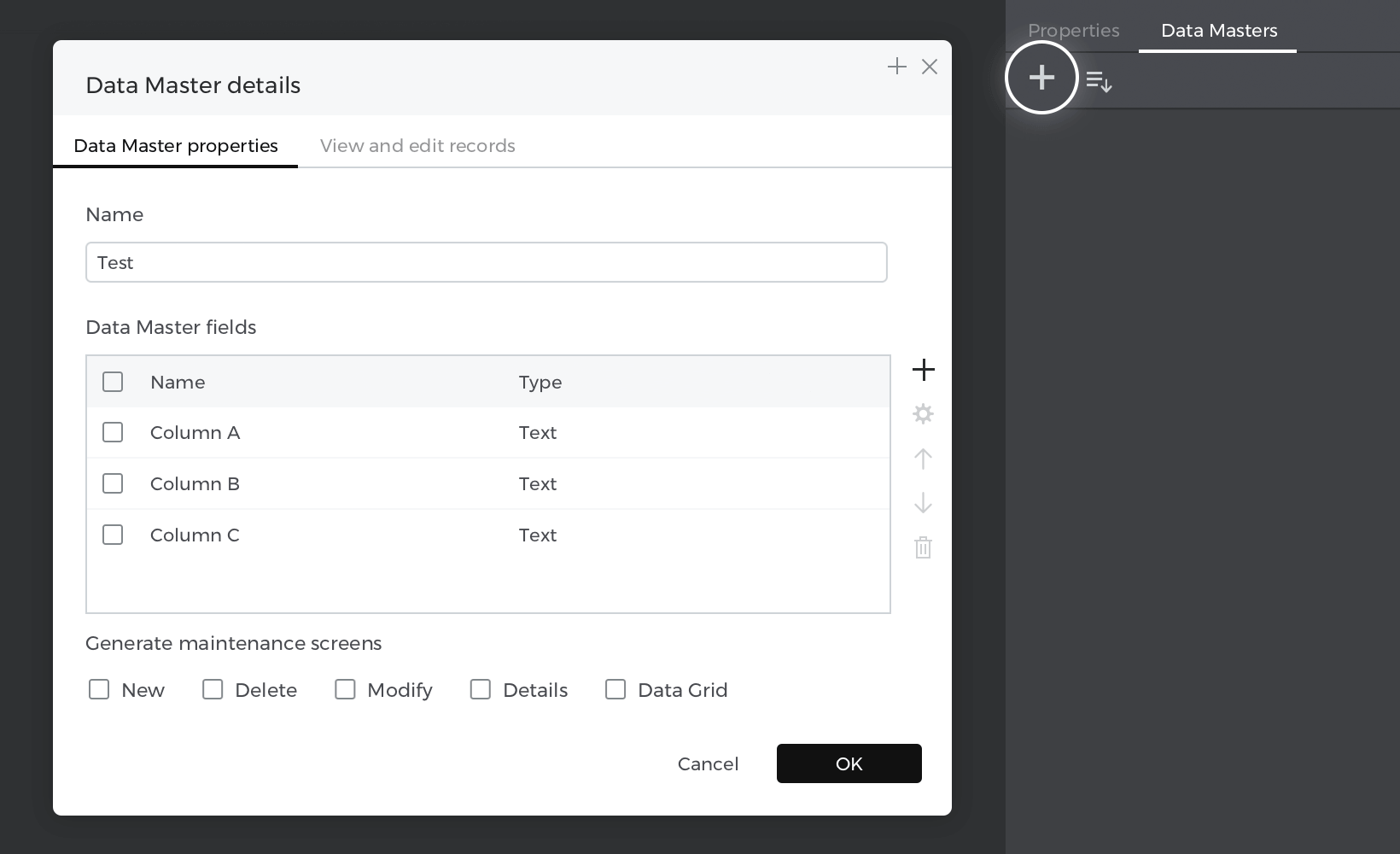
- Cliquez avec le bouton droit de la souris sur la « Base de données » que vous venez de créer et sélectionnez « Afficher et modifier les enregistrements », écrivez vos données d’exemple à cet endroit et appuyez sur « Ok ».

- Sélectionnez « Liste de données » dans la section « Contenu dynamique » et placez-la sur le canevas ; la fenêtre « Nouvelle liste de données » sera activée ; donnez un nom à votre liste, choisissez ensuite la « Base de données » que vous avez créée précédemment et sélectionnez tous les attributs.
Evénements
Placez le curseur de la souris à gauche de la ligne jusqu’à ce qu’il se transforme en une flèche pointant vers la droite et cliquez pour sélectionner toute la ligne, allez dans la palette Événements et cliquez sur « Ajouter un événement ».
- Dans la boîte de dialogue, cliquez sur « Choose Trigger », survolez la section « Mouse » et sélectionnez « on Click ».
- Dans la section « Choisir une action », sélectionnez « Changer de style » et cliquez sur la « Liste de données ».
- Choisissez la couleur d’arrière-plan paire et impaire par défaut. Cliquez sur « Ok » pour terminer la création de l’événement.
Accédez à nouveau à la palette Événements et cliquez sur le « + » pour ajouter un nouvel événement.
- Dans la boîte de dialogue, cliquez sur « Choose Trigger », survolez la section « Mouse » et sélectionnez « on Click ».
- Dans « Choose Action », sélectionnez « Change style » et sélectionnez la ligne actuelle dans la « Data list ».
- Choisissez un style de couleur d’arrière-plan et définissez la couleur bleue. Cliquez sur « Ok » pour terminer la création de l’événement.
Simulez votre prototype.